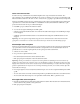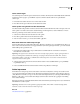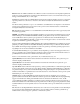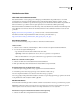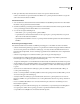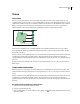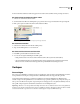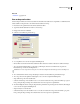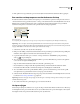Operation Manual
475
INDESIGN CS4 GEBRUIKEN
Kleur
Geselecteerde stalen importeren vanuit een bestand
1 Kies Nieuw kleurenstaal in het menu van het deelvenster Stalen.
2 Kies Andere bibliotheek in de lijst Kleurmodus en selecteer het bestand waaruit u de stalen wilt importeren.
3 Klik op Openen.
4 Selecteer de stalen die u wilt importeren.
5 Klik op OK.
Alle kleurenstalen importeren vanuit een bestand
1 Kies Stalen laden in het menu van het deelvenster Stalen.
2 Dubbelklik op een InDesign-document.
Stalen vanuit het ene naar het andere InDesign-document kopiëren
U kunt een staal (of objecten waarop een staal is toegepast) van het ene naar een ander document kopiëren of slepen.
In dat geval wordt het staal aan het deelvenster Stalen van het doeldocument toegevoegd. Als u ook de tinten en
verlopen van het staal wilt kopiëren, moet u het oorspronkelijke object kopiëren, en niet alleen het staal.
❖ Ga op een van de volgende manieren te werk:
• Kopieer een object naar het actieve document met kopiëren en plakken of met slepen en neerzetten.
• Selecteer de stalen die u wilt kopiëren en sleep deze vanuit het deelvenster Stalen naar het documentvenster van een
ander InDesign-document.
Opmerking: Als u een staal sleept dat dezelfde naam heeft (inclusief hoofdletters) als een staal dat reeds in het
doeldocument aanwezig is maar andere kleurwaarden heeft, wordt de naam van het staal automatisch veranderd in
"[oorspronkelijke staalnaam] 2".
Stalen vanuit vooraf gedefinieerde, aangepaste kleurbibliotheken laden
U kunt kiezen uit een reeks kleurbibliotheken, waaronder het PANTONE Process Color System, Toyo™ Ink Electronic
Color Finder™ 1050, het Focoltone®-kleurensysteem, het Trumatch™-kleurenstaalsysteem, DIC Process Color Note en
kleurbibliotheken die specifiek voor gebruik op het web zijn ontwikkeld. Voordat u stalen uit een
kleurovereenkomstsysteem gaat gebruiken, moet u eerst bij uw prepress-bureau navragen welke stalen het bureau kan
verwerken.
1 Kies Nieuw kleurenstaal in het menu van het deelvenster Stalen.
2 Ga op een van de volgende manieren te werk:
• Kies het bibliotheekbestand in de lijst Kleurmodus.
• Kies Andere bibliotheek in de lijst Kleurmodus, zoek het bibliotheekbestand op en klik op Openen.
3 Selecteer een of meer stalen in de bibliotheek en klik op Toevoegen. (U sluit het dialoogvenster zonder stalen toe te
voegen door op OK te klikken.)
4 Nadat u stalen hebt toegevoegd, klikt u op Gereed.
Kleurbibliotheken die bij InDesign worden geïnstalleerd
InDesign installeert kleurbibliotheken voor de hieronder beschreven kleurovereenkomstsystemen. U kunt andere
kleurbibliotheken installeren en vanuit die bibliotheken stalen in InDesign laden.
ANPA-kleur Bestaat uit 300 kleuren die zijn geselecteerd door de ANPA (American Newspaper Publishers
Association). De kleuren in deze bibliotheek worden vooral gebruikt als steunkleuren in dagbladen.